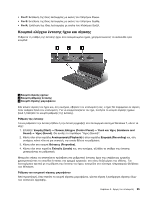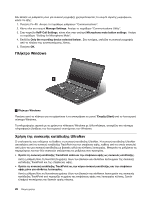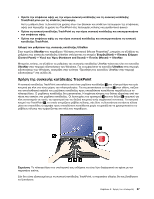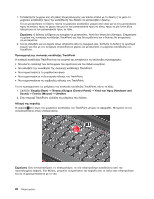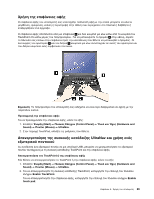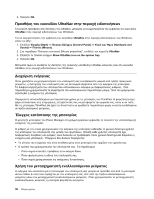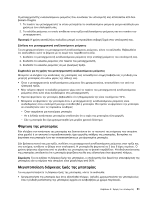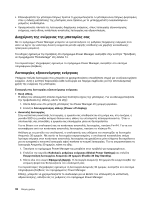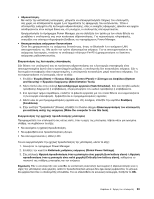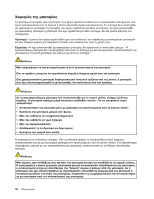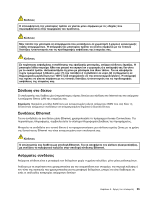Lenovo ThinkPad T430s (Greek) User Guide - Page 48
Προσθήκη του εικονιδίου UltraNav στην περιοχή ειδοποιήσεων, Διαχείριση ενέργειας, Έλεγχος κατάστασης της μπαταρίας, Χρήση του μετασχηματιστή εναλλασσόμενου ρεύματος
 |
View all Lenovo ThinkPad T430s manuals
Add to My Manuals
Save this manual to your list of manuals |
Page 48 highlights
3 OK. UltraNav UltraNav UltraNav Windows. UltraNav Windows 1 Start Control Panel Hardware and Sound Mouse). 2 Mouse properties UltraNav. 3 Show UltraNav icon on the system tray. 4 OK. UltraNav UltraNav Windows. ThinkPad ThinkPad Power Manager Li-ion 30
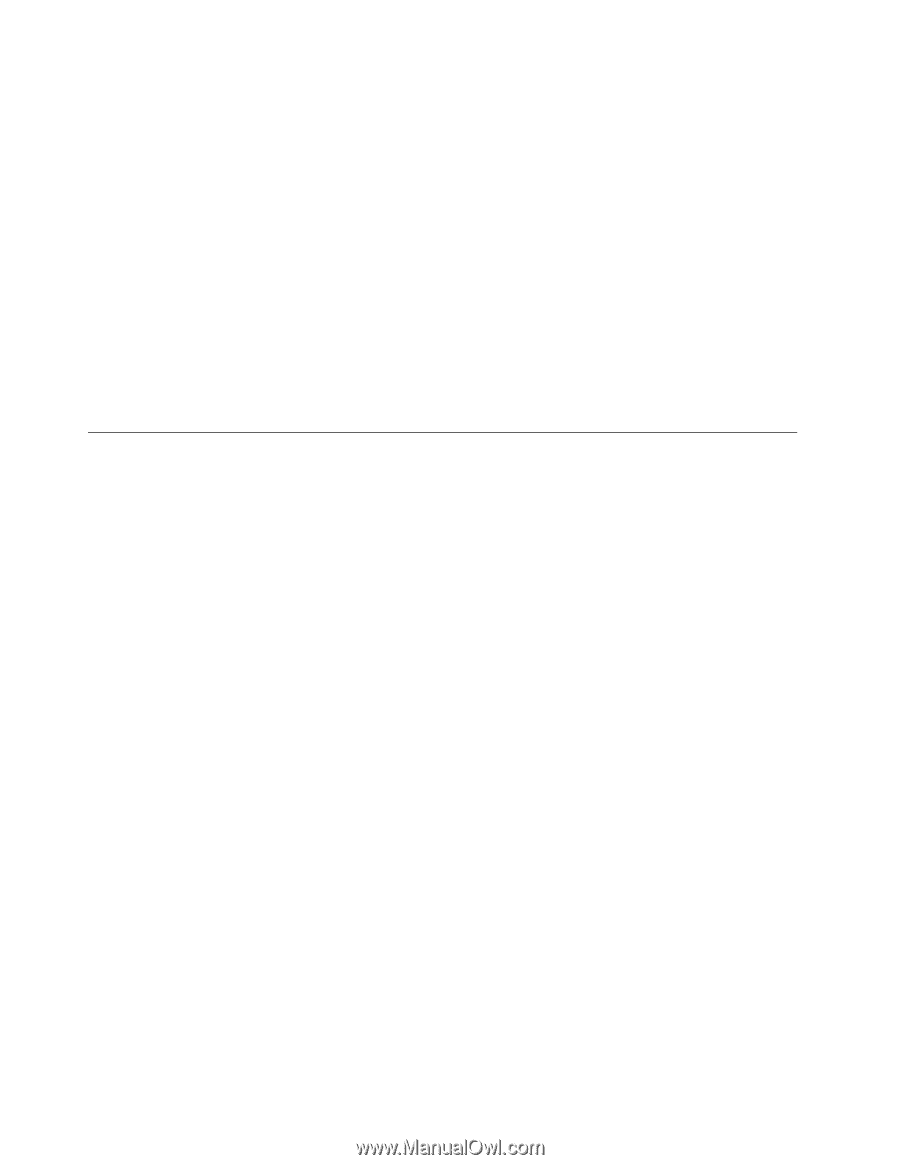
3. Πατήστε
OK
.
Προσθήκη του εικονιδίου UltraNav στην περιοχή ειδοποιήσεων
Για εύκολη πρόσβαση στις ιδιότητες του UltraNav, μπορείτε να ενεργοποιήσετε την εμφάνιση του εικονιδίου
UltraNav
στην περιοχή ειδοποιήσεων των Windows.
Για να ενεργοποιήσετε την εμφάνιση του εικονιδίου
UltraNav
στην περιοχή ειδοποιήσεων των Windows,
κάντε τα εξής:
1. Επιλέξτε
Έναρξη (Start)
➙
Πίνακας Ελέγχου (Control Panel)
➙
Υλικό και Ήχος (Hardware and
Sound)
➙
Ποντίκι (Mouse)
.
2. Στο παράθυρο “Ιδιότητες ποντικιού (Mouse properties)”, επιλέξτε την καρτέλα
UltraNav
.
3. Επιλέξτε το πλαίσιο ελέγχου
Show UltraNav icon on the system tray
.
4. Πατήστε
OK
.
Μπορείτε τώρα να αλλάξετε τις ιδιότητες της συσκευής κατάδειξης UltraNav κάνοντας κλικ στο εικονίδιο
UltraNav στην περιοχή ειδοποιήσεων των Windows.
Διαχείριση ενέργειας
Όταν χρειάζεται να χρησιμοποιήσετε τον υπολογιστή σας ενώ βρίσκεστε μακριά από πρίζες ηλεκτρικού
ρεύματος, η διατήρηση του υπολογιστή σας σε λειτουργία εξαρτάται από την ενέργεια της μπαταρίας.
Τα διάφορα εξαρτήματα των υπολογιστών καταναλώνουν ενέργεια με διαφορετικούς ρυθμούς. Όσο
περισσότερο χρησιμοποιείτε τα εξαρτήματα που καταναλώνουν περισσότερο ρεύμα, τόσο πιο γρήγορα θα
εξαντληθεί η ενέργεια της μπαταρίας.
Παραμείνετε αποσυνδεδεμένοι για περισσότερο χρόνο με τις μπαταρίες του ThinkPad. Η φορητότητα έχει
φέρει επανάσταση στις επιχειρήσεις, επιτρέποντάς σας να μεταφέρετε την εργασία σας, όπου κι αν πάτε.
Με τις μπαταρίες ThinkPad, θα έχετε τη δυνατότητα να εργάζεστε περισσότερο χωρίς να είστε συνδεδεμένοι
σε πρίζα ηλεκτρικού ρεύματος.
Έλεγχος κατάστασης της μπαταρίας
Ο μετρητής μπαταρίας του Power Manager στη γραμμή εργασιών εμφανίζει το ποσοστό της υπολειπόμενης
ενέργειας της μπαταρίας.
Ο ρυθμός με τον οποίο χρησιμοποιείτε την ενέργεια της μπαταρίας καθορίζει το χρονικό διάστημα χρήσης
της μπαταρίας του υπολογιστή σας μεταξύ των φορτίσεων. Επειδή κάθε χρήστης υπολογιστή έχει
διαφορετικές συνήθειες και ανάγκες, είναι δύσκολο να προβλέψετε πόσο χρονικό διάστημα θα διαρκέσει η
ενέργεια μιας μπαταρίας. Υπάρχουν δύο βασικοί παράγοντες:
•
Το σύνολο της ενέργειας που είναι αποθηκευμένη στην μπαταρία όταν αρχίζετε την εργασία σας.
•
Ο τρόπος που χρησιμοποιείτε τον υπολογιστή σας. Για παράδειγμα:
–
Πόσο συχνά αποκτάτε πρόσβαση στον σκληρό δίσκο.
–
Πόσο φωτεινή είναι η οθόνη του υπολογιστή σας.
–
Πόσο συχνά χρησιμοποιείτε τις ασύρματες δυνατότητες.
Χρήση του μετασχηματιστή εναλλασσόμενου ρεύματος
Η ενέργεια που απαιτείται για τη λειτουργία του υπολογιστή σας μπορεί να προέλθει είτε από τη μπαταρία
ιόντων λιθίου (Li-ion) που παρέχεται με τον υπολογιστή σας, είτε από την πρίζα εναλλασσόμενου
ρεύματος μέσω του μετασχηματιστή εναλλασσόμενου ρεύματος. Όταν χρησιμοποιείτε το μετασχηματιστή
εναλλασσόμενου ρεύματος η μπαταρία φορτίζεται αυτόματα.
30
Οδηγός χρήσης